U盘个性图标自制教程大全
时间:2025-05-10 16:40:06 424浏览 收藏
你是否厌倦了U盘的默认图标?现在通过简单步骤即可自定义你的U盘图标!只需一台Windows电脑、一个U盘和一个.ico格式的自定义图标文件。首先创建并编辑一个名为“autorun.inf”的文本文件,然后将自定义图标文件命名为“favicon.ico”并复制到U盘中,设置为隐藏文件。拔出并重新插入U盘,即可看到个性化的图标。
你是否对默认的U盘图标感到不满意?现在就来学习如何自定义你的U盘图标吧!
所需工具:
- 一台Windows电脑
- 一个U盘
- 一个自定义U盘图标
- 一个聪明的大脑
步骤: 首先,创建一个新的文本文件,并输入以下代码:
[autorun] icon=favicon.ico
然后,将文件重命名为“autorun.inf”。
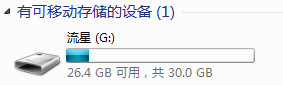
接着,准备好你想要用作U盘图标的文件,将其转换为.ico格式,并重命名为“favicon.ico”。你可以使用www.bitbug.net网站来进行格式转换。
然后,将这两个文件复制到你的U盘中,分别右键点击【属性】,勾选“隐藏”选项,然后点击“确定”:
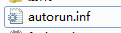
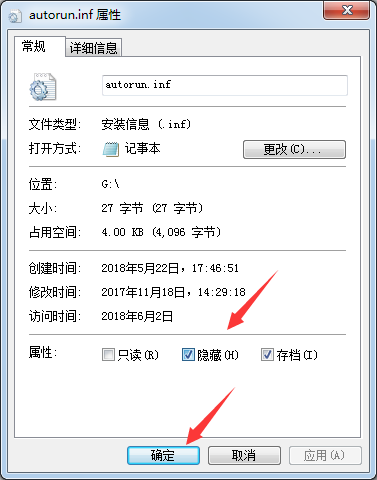
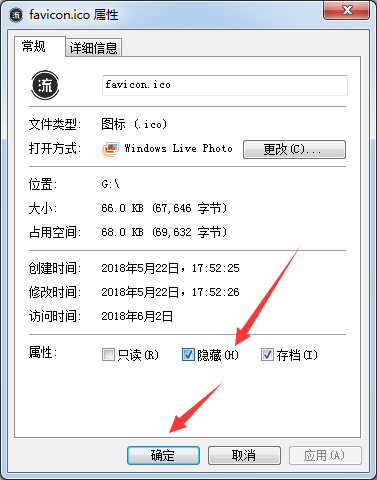
最后,拔出你的U盘并重新插入,你就会看到自定义的盘符了:
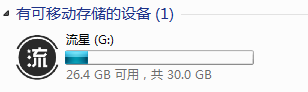
后记: Q:如何查看隐藏的文件?
A:点击文件框左上角的【组织】-【文件夹和搜索选项】-【查看】,找到“隐藏文件和文件夹”,勾选“显示隐藏的文件、文件夹和驱动器”,然后点击“确定”即可:
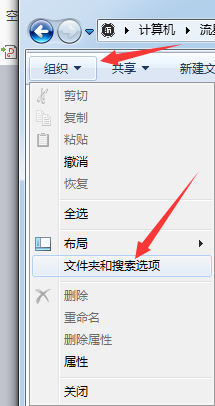

文中关于隐藏文件,U盘图标,autorun.inf,favicon.ico的知识介绍,希望对你的学习有所帮助!若是受益匪浅,那就动动鼠标收藏这篇《U盘个性图标自制教程大全》文章吧,也可关注golang学习网公众号了解相关技术文章。
相关阅读
更多>
-
501 收藏
-
501 收藏
-
501 收藏
-
501 收藏
-
501 收藏
最新阅读
更多>
-
160 收藏
-
190 收藏
-
500 收藏
-
224 收藏
-
311 收藏
-
416 收藏
-
290 收藏
-
291 收藏
-
451 收藏
-
216 收藏
-
451 收藏
-
442 收藏
课程推荐
更多>
-

- 前端进阶之JavaScript设计模式
- 设计模式是开发人员在软件开发过程中面临一般问题时的解决方案,代表了最佳的实践。本课程的主打内容包括JS常见设计模式以及具体应用场景,打造一站式知识长龙服务,适合有JS基础的同学学习。
- 立即学习 543次学习
-

- GO语言核心编程课程
- 本课程采用真实案例,全面具体可落地,从理论到实践,一步一步将GO核心编程技术、编程思想、底层实现融会贯通,使学习者贴近时代脉搏,做IT互联网时代的弄潮儿。
- 立即学习 516次学习
-

- 简单聊聊mysql8与网络通信
- 如有问题加微信:Le-studyg;在课程中,我们将首先介绍MySQL8的新特性,包括性能优化、安全增强、新数据类型等,帮助学生快速熟悉MySQL8的最新功能。接着,我们将深入解析MySQL的网络通信机制,包括协议、连接管理、数据传输等,让
- 立即学习 500次学习
-

- JavaScript正则表达式基础与实战
- 在任何一门编程语言中,正则表达式,都是一项重要的知识,它提供了高效的字符串匹配与捕获机制,可以极大的简化程序设计。
- 立即学习 487次学习
-

- 从零制作响应式网站—Grid布局
- 本系列教程将展示从零制作一个假想的网络科技公司官网,分为导航,轮播,关于我们,成功案例,服务流程,团队介绍,数据部分,公司动态,底部信息等内容区块。网站整体采用CSSGrid布局,支持响应式,有流畅过渡和展现动画。
- 立即学习 485次学习
